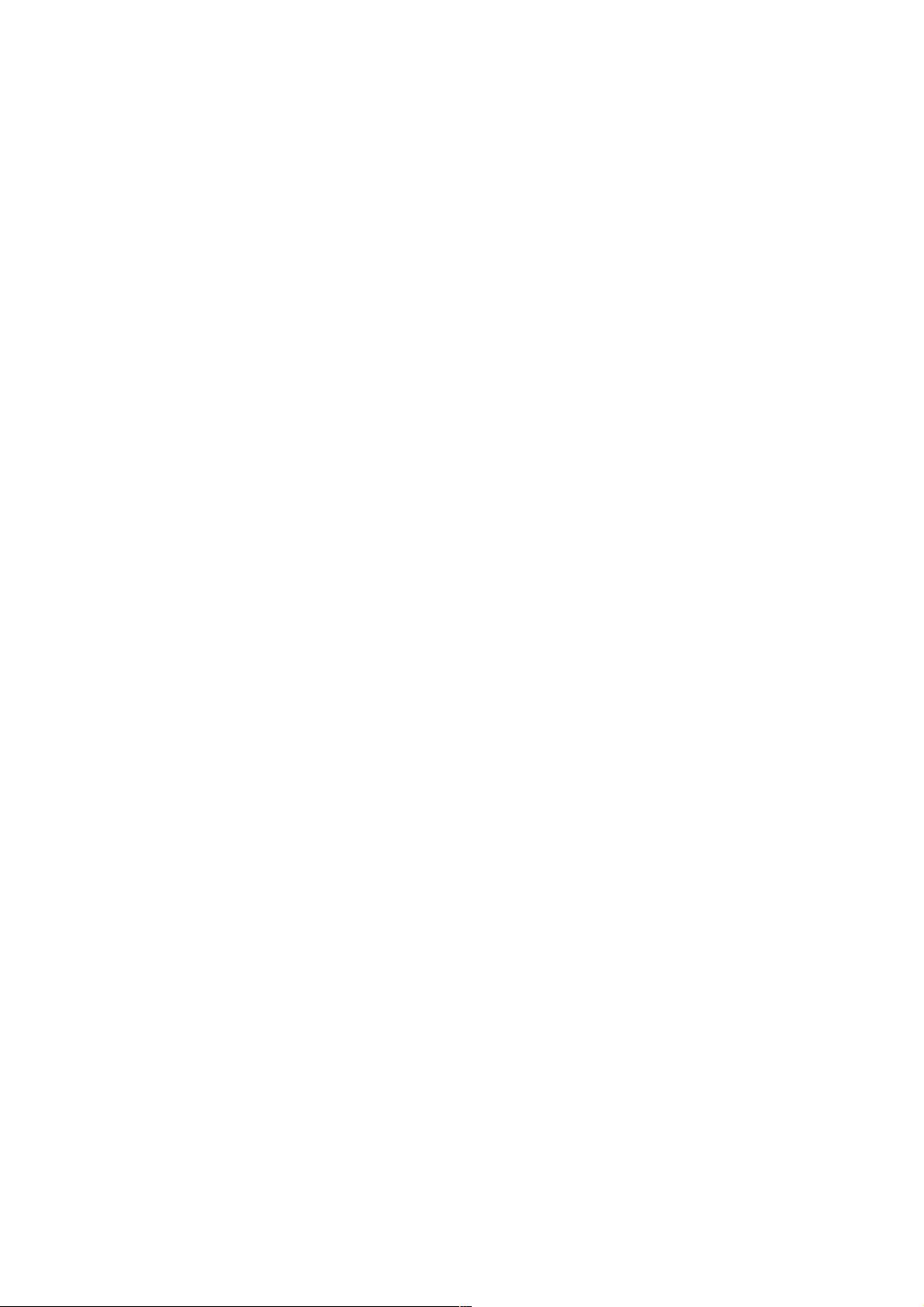使用.Net创建和操作Excel:数据插入与图表生成
92 浏览量
更新于2024-08-29
收藏 108KB PDF 举报
本文主要介绍了如何使用.Net框架创建Excel文件,包括插入数据、修改格式以及生成图表的方法。首先,需要添加Microsoft.Office.Interop.Excel引用,这允许程序与Excel对象模型交互。接下来,创建Excel工作簿有两种方式,一种是基于模板文件使用Open方法,另一种是不依赖模板使用Add方法。然后,通过WorkSheet的get_Range方法和Value2属性可以方便地插入数据。最后,文章提及了可以使用Excel的图表功能来生成图表,但没有提供具体的代码示例。
创建Excel文件:
1. 添加引用:在开发环境中,可以选择在.NET选项卡下添加Microsoft.Office.Interop.Excel引用,或者在COM组件中选择Microsoft Excel 12.0 Object Library。引用添加后,就可以使用Excel的相关对象和方法。
2. 创建Workbook实例:
- 使用模板文件:通过`Application.Workbooks.Open`方法打开模板文件,参数中通常会传入文件路径、是否只读等信息,保持模板不变。
- 不使用模板:直接调用`Application.Workbooks.Add`方法创建新的工作簿,省略模板参数。
插入数据:
1. 获取工作表:通过索引访问`Application.Worksheets`集合,例如`Worksheet worksheet = (Worksheet)excelApp.Worksheets[2];`
2. 插入数据:创建一个二维数组来存储数据,然后使用`worksheet.get_Range`指定插入范围,并通过`Value2`属性赋值。例如:
```csharp
int rowCount = 20;
int colCount = 5;
object[,] dataArray = new object[rowCount, colCount];
Random rand = new Random(DateTime.Now.Millisecond);
for (int i = 0; i < rowCount; i++)
{
for (int j = 0; j < colCount; j++)
{
dataArray[i, j] = i + j; // 示例数据
}
}
worksheet.get_Range("A1", "E20").Value2 = dataArray; // 插入数据到工作表的A1至E20单元格
```
修改格式:
1. 选择要修改的单元格或范围,如`Range range = worksheet.Range["A1", "B2"];`
2. 修改格式属性,如字体、颜色、边框等。例如,设置字体为红色粗体:
```csharp
range.Font.Color = System.Drawing.ColorTranslator.ToOle(System.Drawing.Color.Red);
range.Font.Bold = true;
```
生成图表:
1. 首先,选择要创建图表的数据区域,例如`Range chartData = worksheet.get_Range("A1", "C5");`
2. 使用`Worksheet.Shapes.AddChart`方法创建图表,指定图表类型(如柱状图、折线图等),并设置图表的位置和大小。以下代码创建了一个柱状图:
```csharp
ChartObjects chartObjs = (ChartObjects)worksheet.ChartObjects(Missing.Value);
ChartObject chartObj = (ChartObject)chartObjs.Add(10, 20, 400, 300);
Chart chart = chartObj.Chart;
chart.SetSourceData(chartData, XlRowCol.xlColumns);
chart.ChartType = XlChartType.xlColumnClustered;
```
3. 进一步调整图表样式、标题、轴标签等。
以上就是使用.Net创建Excel文件的基本步骤,这个过程可以通过对Excel对象模型的深入理解和适当调整,实现更复杂的功能,如数据验证、公式计算、自定义宏等。
2017-08-30 上传
2023-06-15 上传
2023-07-15 上传
2023-07-09 上传
2023-09-08 上传
2023-08-27 上传
2023-05-12 上传
2023-10-19 上传
weixin_38598703
- 粉丝: 2
- 资源: 905
最新资源
- C++多态实现机制详解:虚函数与早期绑定
- Java多线程与异常处理详解
- 校园导游系统:无向图实现最短路径探索
- SQL2005彻底删除指南:避免重装失败
- GTD时间管理法:提升效率与组织生活的关键
- Python进制转换全攻略:从10进制到16进制
- 商丘物流业区位优势探究:发展战略与机遇
- C语言实训:简单计算器程序设计
- Oracle SQL命令大全:用户管理、权限操作与查询
- Struts2配置详解与示例
- C#编程规范与最佳实践
- C语言面试常见问题解析
- 超声波测距技术详解:电路与程序设计
- 反激开关电源设计:UC3844与TL431优化稳压
- Cisco路由器配置全攻略
- SQLServer 2005 CTE递归教程:创建员工层级结构